Incura Handleiding Tekstverwerker installeren nieuwe platform
|
|
|
- Ludo Sanders
- 7 jaren geleden
- Aantal bezoeken:
Transcriptie
1 Incura Handleiding Tekstverwerker installeren nieuwe platform Incura Nieuwe Gracht NC Haarlem KvK Incura is een product van WinBase Software en Adviezen BV
2 Inleiding Deze handleiding omschrijft de handelingen die nodig zijn om de ingebouwde tekstverwerker binnen Incura te kunnen openen. 2 / 14
3 Inhoud 1 Wat heb ik nodig om de correspondentie app te kunnen starten? Correspondentie app en Internet Explorer Internetopties openen Incura website toevoegen aan Vertrouwde websites Beveiligingsniveau op standaardniveau instellen Correspondentie app en Google Chrome Correspondentie app en Mozilla Firefox Hoe kan de correspondentie app worden geïnstalleerd? / 14
4 1 Wat heb ik nodig om de correspondentie app te kunnen starten? Allereerst is het belangrijk te weten dat er voor diverse browsers enkele instellingen moeten worden gedaan. Binnen Internet Explorer dient Incura in enkele gevallen toegevoegd te worden aan vertrouwde website en voor Google Chrome en Firefox heeft u een extensie nodig. Om deze reden zullen wij u eerst uitleg geven over hoe de diverse browser kunnen gaan werken met de correspondentie app. 1.1 Correspondentie app en Internet Explorer Figuur 1: Logo Internet Explorer In de meeste gevallen zal de tekstverwerker gewoon opstarten zonder de beveiligingsinstellingen onder de Internetopties hierop aan te passen. Mocht dit niet meteen lukken (oftewel: na het aanklikken van sjablonen en documenten gebeurt er niets) dan dient u de stappen in de volgende subparagrafen te doorlopen. 4 / 14
5 1.1.1 Internetopties openen Om de beveiligingsinstellingen voor de tekstverwerker van Incura te kunnen instellen, heeft u de Internetopties nodig. Afhankelijk van uw versie van Internet Explorer kunt u deze op twee plaatsen vinden: Situatie 1: via het radartje Situatie 2: via (verborgen) Extra Rechts bovenin Internet Explorer ziet u onder het schermkruisje een radartje ( ). Hier klikt u op, waarna een menu uitrolt waar Internetopties tussen staat (zie figuur 2). Treft u het radertje niet aan, dan kunt u bij de Internetopties komen door naar Extra te gaan (zie figuur 3) en daar Internetopties aan te klikken. In steeds meer versies van Internet Explorer is deze balk echter verborgen en komen deze mogelijkheden pas in beeld zodra u de Alt - knop op uw toetsenbord eenmaal indrukt. Figuur 2: internetopties via radertje Figuur 3: internetopties via Extra 5 / 14
6 1.1.2 Incura website toevoegen aan Vertrouwde websites Voor het goed functioneren van de Correspondentie Module is het noodzakelijk om Incura toe te voegen aan de zogeheten vertrouwde websites. Figuur 4: internetopties 1. Klik binnen de Internetopties op hey tabblad Beveiliging. 2. Klik op de knop Websites. Een nieuwe pop-up verschijnt waar u de vertrouwde websites kunt invoeren (zie figuur 4). Dit zijn de websites die u (regelmatig) bezoekt en waarvan u weet dat zo n website wel veilig moet zijn. 3. Controleer of het adres onder de tekst Deze website aan de zone toevoegen staat voorgesteld. Let op: dit wijkt af van de link die u invoert in de adresbalk van uw browser: 4. Klik op de knop Toevoegen. 5. Het webadres van Incura staat nu bij de veilige websites in het grote vak onder in deze popup (zie figuur 4). 6 / 14
7 1.1.3 Beveiligingsniveau op standaardniveau instellen De internetbrowser Internet Explorer moet niet te strikt omgaan met de pop-ups die vanuit Incura geopend worden, anders wordt de Correspondentie Module hiermee onderdrukt. Om die reden moet het beveiligingsniveau voor Incura zo laag mogelijk ingesteld worden. Klikt u hiervoor in de Internetopties op het tabblad Beveiliging. Figuur 5: beveiligingsniveau is aangepast Figuur 6: beveiligingsniveau met schuif op laag Het uitgangspunt is dat het beveiligingsniveau voor Incura op laag moet staan en niet moet zijn aangepast. In figuur 5 zien we een voorbeeld van een situatie waarbij het beveiligingsniveau juist wel is aangepast. U herkent dit aan het feit dat de schuif, die u links in figuur 6 wel ziet, ontbreekt. De eenvoudigste manier om dit te bereiken is door op de knop Standaardniveau te klikken wanneer bij u de situatie eruit ziet als in figuur 5. Ziet u reeds de instellingen zoals getoond in figuur 6? Dan hoeft u niets te doen. De schuif moet helemaal naar beneden getrokken worden. Deze aanpassing bevestigt u vervolgens door op de knoppen Toepassen en OK te klikken (in die volgorde). Let op: Dit beveiligingsniveau geldt alleen voor Incura en eventueel andere websites die u in Paragraaf heeft opgegeven. 7 / 14
8 1.2 Correspondentie app en Google Chrome Figuur 7: Logo Google Chrome Door middel van de plug-in ClickOnce kunt u gebruikmaken van de Incura Correspondentie app in Google Chrome. 1. Open onderstaande link in Google Chrome. CcQFjABahUKEwjq89jR9drIAhXF2BoKHaDdBeI&url=https%3A%2F%2Fchrome.google.com%2Fwe bstore%2fdetail%2fclickonce-for-googlechro%2fkekahkplibinaibelipdcikofmedafmb&usg=afqjcnhhpw4bfg0j6nce0bretudmesoo4g&si g2=svcymmekwvnkkbgmpmzv0q&bvm=bv ,d.bgg 2. Klik vervolgens rechtsboven in uw scherm op de blauwe knop TOEV. AAN CHROME. 3. Klik op Extensie toevoegen. 4. Vervolgens wordt er een nieuwe pagina geopend. Klik nu rechts onderin in de grijze balk op de button. Als er om toestemming wordt gevraagd om dit uit te voeren, klik dan op Ja of Toestaan. 5. Hierna verschijnt er een nieuwe pop-up in het scherm. 6. De extensie om de correspondentie app te openen is nu geïnstalleerd. 8 / 14
9 1.3 Correspondentie app en Mozilla Firefox Figuur 8: Logo Firefox Door middel van de plug-in FX ClickOnce kunt u gebruikmaken van de Incura Correspondentie app in Mozilla Firefox. 1. Open onderstaande link in FireFox Klik op Add to Firefox 3. Er verschijnt rechts bovenin een melding, klik hier op Installeren. 4. FireFox vraagt of deze mag herstarten, klik hier op Ja. 5. De extensie om de correspondentie app te openen is nu geïnstalleerd. 9 / 14
10 2 Hoe kan de correspondentie app worden geïnstalleerd? Na het geschikt maken van uw browser voor het gebruik van de correspondentie app (zie Hoofdstuk 1) dient u de correspondentie app te installeren. De installatie wordt automatisch gestart wanneer u correspondentie opent (bijvoorbeeld bij de correspondentie bij een patiënt of via de sjablonen). U krijgt allereerst onderstaande melding. Deze melding mag u afsluiten door te klikken op het kruisje. Figuur 9: Melding die verschijnt bij het openen van de correspondentie app binnen Google Chrome of Firefox Let op! Deze melding verschijnt alleen bij installatie van de correspondentie app bij Google Chrome of Mozilla Firefox en deze mag u negeren omdat u bij Hoofdstuk 1 de juiste extensie al heeft geïnstalleerd. 10 / 14
11 Wanneer u op het kruisje heeft geklikt dan verschijnt onderstaande, hiermee wordt de installatie van de correspondentie app gestart. Figuur 10: Het installeren van de correspondentie app Let op! Als u de correspondentie App al eerder heeft geïnstalleerd dan verschijnt dit scherm niet. In het volgende scherm wordt nu de voortgang getoond voor de installatie van Correspondentie App. Figuur 11: Voortgang installatie correspondentie app 11 / 14
12 Na de installatie (en wanneer u de correspondentie voor het eerst opent via het nieuwe platform) wordt er door Windows de volgende melding gegeven: Figuur 12: Melding van Windows na de installatie Zoals u ziet kunt u, zoals het scherm er nu uit ziet, niet kiezen voor uitvoeren. Gelukkig kunnen we de Correspondentie App wel uitvoeren. Wanneer u nu klikt op Meer informatie kunt u ervoor kiezen om het bestand toch uit te voeren. Figuur 13: Toch uitvoeren van de correspondentie app 12 / 14
13 Na het installeren zal er eenmalig moeten worden ingelogd, vul hier de inlog gegevens van Incura (dezelfde als van het account waarmee u in Incura bent ingelogd). Figuur 14: Eenmalig inloggen in de correspondentie app Na het inloggen verschijnt de volgende melding, door op OK te klikken wordt de installatie hervat. Figuur 15: Melding ter installatie van de correspondentie app Vervolgens vraagt de correspondentie App om een toevoeging aan het Windows register, klik hier op Ja om de installatie van de correspondentie App te hervatten. Figuur 16: Melding voor het toevoegen van een onderdeel aan het Windows register 13 / 14
14 Vervolgens verschijnt er een melding dat er een onderdeel is toegevoegd aan het register. Door op OK te klikken wordt de installatie van de correspondentie app hervat. Figuur 17: Melding dat een onderdeel aan het Windows register Let op! Het kan voorkomen dat u geen toestemming heeft om een bestand toe te voegen aan het register. Onderstaande melding verschijnt dan. Dit geeft verder geen problemen bij de werking van de correspondentie app. Door op OK te klikken wordt de installatie van de correspondentie app hervat. Figuur 18: Eventuele melding dat een onderdeel niet aan het Windows register Vervolgens verschijnt er een melding met informatie over de installatie van de correspondentie app. Als u hier op OK klikt dan is de installatie voltooid en zal het document/sjabloon getoond worden. Figuur 19: Melding die verschijnt na installatie correspondentie app 14 / 14
Abakus compleet handleiding
 Abakus compleet handleiding Tekstverwerker Gebruikersregistratie (Internet Explorer) 2014 Abakus Compleet Pagina 1 / 10 Inhoud Inhoud... 2 Inleiding... 3 Voorbereidingen om de tekstverwerker in gebruik
Abakus compleet handleiding Tekstverwerker Gebruikersregistratie (Internet Explorer) 2014 Abakus Compleet Pagina 1 / 10 Inhoud Inhoud... 2 Inleiding... 3 Voorbereidingen om de tekstverwerker in gebruik
Incura Handleiding. Tekstverwerker Gebruikersregistratie Correspondentie (Internet Explorer)
 Incura Handleiding Tekstverwerker Gebruikersregistratie Correspondentie (Internet Explorer) Inleiding Deze handleiding beschrijft het opstarten van de ingebouwde tekstverwerker van Incura vanuit de webbrowser
Incura Handleiding Tekstverwerker Gebruikersregistratie Correspondentie (Internet Explorer) Inleiding Deze handleiding beschrijft het opstarten van de ingebouwde tekstverwerker van Incura vanuit de webbrowser
Incura Handleiding. Tekstverwerker Gebruikersregistratie Correspondentie (Firefox)
 Incura Handleiding Tekstverwerker Gebruikersregistratie Correspondentie (Firefox) Inleiding Deze handleiding beschrijft het opstarten van de ingebouwde tekstverwerker van Incura vanuit de webbrowser Firefox.
Incura Handleiding Tekstverwerker Gebruikersregistratie Correspondentie (Firefox) Inleiding Deze handleiding beschrijft het opstarten van de ingebouwde tekstverwerker van Incura vanuit de webbrowser Firefox.
Abakus compleet Handleiding
 Abakus compleet Handleiding Tekstverwerker Gebruikersregistratie 2014 Abakus Compleet Pagina 1 / 9 Inhoud Inhoud... 2 Inleiding... 3 Voorbereidingen om de tekstverwerker in gebruik te nemen... 4 Registreren
Abakus compleet Handleiding Tekstverwerker Gebruikersregistratie 2014 Abakus Compleet Pagina 1 / 9 Inhoud Inhoud... 2 Inleiding... 3 Voorbereidingen om de tekstverwerker in gebruik te nemen... 4 Registreren
Spoon voor Windows 10
 Spoon voor Windows 10 Upgraden van Spoon naar Turbo Versie: 2017-04-06 Inhoudstafel 1 Inleiding...3 2 Google Chrome...4 2.1 De Spoon-extensie verwijderen uit Chrome... 4 2.2 De Turbo browserextensie toevoegen
Spoon voor Windows 10 Upgraden van Spoon naar Turbo Versie: 2017-04-06 Inhoudstafel 1 Inleiding...3 2 Google Chrome...4 2.1 De Spoon-extensie verwijderen uit Chrome... 4 2.2 De Turbo browserextensie toevoegen
1. Installatie nieuwe plug-in
 stappenplan irekeningen iregistratie - iboekhouding: Spoon opstartproblemen oplossen g e b r u i k e r s aug. 2015 De modules irekeningen, iregistratie en iboekhouding maken gebruik van een plug-in om
stappenplan irekeningen iregistratie - iboekhouding: Spoon opstartproblemen oplossen g e b r u i k e r s aug. 2015 De modules irekeningen, iregistratie en iboekhouding maken gebruik van een plug-in om
Instructie voor het draadloos netwerk. Korte instructie voor het draadloos netwerk Drenthecollege-Studenten versie 2010-06. Stap 1. Stap 2.
 Instructie voor het draadloos netwerk Drenthecollege-Studenten In de meeste gebouwen van het Drenthe college zijn twee draadloze netwerken beschikbaar. Een netwerk voor de studenten en een netwerk voor
Instructie voor het draadloos netwerk Drenthecollege-Studenten In de meeste gebouwen van het Drenthe college zijn twee draadloze netwerken beschikbaar. Een netwerk voor de studenten en een netwerk voor
Instructie Instellen Citrix (thuis)werkplek Detron-Online
 Instructie Instellen Citrix (thuis)werkplek Detron-Online Pagina: 1/ 26 Inhoudsopgave Algemeen...3 Microsoft Windows...4 Instellen Internet Explorer...4 Certificaten installeren:...4 Weergave aanpassen:...6
Instructie Instellen Citrix (thuis)werkplek Detron-Online Pagina: 1/ 26 Inhoudsopgave Algemeen...3 Microsoft Windows...4 Instellen Internet Explorer...4 Certificaten installeren:...4 Weergave aanpassen:...6
Neem in dat geval altijd contact op met het betreffende zwembad of zwemschool waar uw kind zwemt.
 Toelichting inloggen Persoonlijke pagina Kunt u niet inloggen? Neem in dat geval altijd contact op met het betreffende zwembad of zwemschool waar uw kind zwemt. U kunt ook onderstaande informatie lezen
Toelichting inloggen Persoonlijke pagina Kunt u niet inloggen? Neem in dat geval altijd contact op met het betreffende zwembad of zwemschool waar uw kind zwemt. U kunt ook onderstaande informatie lezen
Toelichting inloggen beheermodule IZM. Wachtwoord vergeten. Ik kan niet inloggen
 Toelichting inloggen beheermodule IZM Wanneer u problemen heeft met inloggen in de beheermodule van Zwemscore, kan dat meerdere oorzaken hebben. Twee vaak voorkomende oorzaken zijn Wachtwoord vergeten
Toelichting inloggen beheermodule IZM Wanneer u problemen heeft met inloggen in de beheermodule van Zwemscore, kan dat meerdere oorzaken hebben. Twee vaak voorkomende oorzaken zijn Wachtwoord vergeten
Spoon voor Windows 7. Upgraden van Spoon naar Turbo. Versie:
 Spoon voor Windows 7 Upgraden van Spoon naar Turbo Versie: 2017-04-05 Inhoudstafel 1 Inleiding... 3 2 Google Chrome... 4 2.1 De Turbo browserextensie toevoegen in Chrome... 4 2.2 Turbo plugin downloaden
Spoon voor Windows 7 Upgraden van Spoon naar Turbo Versie: 2017-04-05 Inhoudstafel 1 Inleiding... 3 2 Google Chrome... 4 2.1 De Turbo browserextensie toevoegen in Chrome... 4 2.2 Turbo plugin downloaden
Spoon voor Windows 8. Upgraden van Spoon naar Turbo. Versie:
 Spoon voor Windows 8 Upgraden van Spoon naar Turbo Versie: 2017-04-05 Inhoudstafel 1 Inleiding... 3 2 Google Chrome... 4 2.1 De Turbo browserextensie toevoegen in Chrome... 4 2.2 Turbo plugin downloaden
Spoon voor Windows 8 Upgraden van Spoon naar Turbo Versie: 2017-04-05 Inhoudstafel 1 Inleiding... 3 2 Google Chrome... 4 2.1 De Turbo browserextensie toevoegen in Chrome... 4 2.2 Turbo plugin downloaden
Handleiding Tekstverwerker Kopiëren, knippen, plakken, invoegen en slepen
 Handleiding Tekstverwerker Kopiëren, knippen, plakken, invoegen en slepen Incura Nieuwe Gracht 35 2011 NC Haarlem 088-946 22 73 info@incura.nl www.incura.nl KvK 34183168 Incura is een product van WinBase
Handleiding Tekstverwerker Kopiëren, knippen, plakken, invoegen en slepen Incura Nieuwe Gracht 35 2011 NC Haarlem 088-946 22 73 info@incura.nl www.incura.nl KvK 34183168 Incura is een product van WinBase
Handleiding VANAD Comvio SBC Windows
 Handleiding VANAD Comvio SBC Windows Toelichting In deze handleiding wordt beschreven hoe u te werk dient te gaan om uw computer voor te bereiden en in te loggen op VANAD Comvio SBC. Bestemming Dit document
Handleiding VANAD Comvio SBC Windows Toelichting In deze handleiding wordt beschreven hoe u te werk dient te gaan om uw computer voor te bereiden en in te loggen op VANAD Comvio SBC. Bestemming Dit document
Handleiding Telewerken
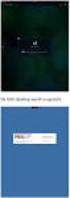 Handleiding Telewerken Wat wil je doen? Probleem met Telewerken oplossen Telewerken activeren & installeren Toegang tot Flow vanaf meerdere apparaten en plekken Probleem met Telewerken oplossen Probleem:
Handleiding Telewerken Wat wil je doen? Probleem met Telewerken oplossen Telewerken activeren & installeren Toegang tot Flow vanaf meerdere apparaten en plekken Probleem met Telewerken oplossen Probleem:
Handleiding Tekstverwerker Kopiëren, knippen, plakken, invoegen en slepen
 Handleiding Tekstverwerker Kopiëren, knippen, plakken, invoegen en slepen Incura Nieuwe Gracht 35 2011 NC Haarlem 088-946 22 73 info@incura.nl www.incura.nl KvK 34183168 Incura is een product van WinBase
Handleiding Tekstverwerker Kopiëren, knippen, plakken, invoegen en slepen Incura Nieuwe Gracht 35 2011 NC Haarlem 088-946 22 73 info@incura.nl www.incura.nl KvK 34183168 Incura is een product van WinBase
Handleiding WebEx. Een webconsult, wat nu?
 Handleiding WebEx Een webconsult, wat nu? U bent aangemeld voor erfelijkheidsvoorlichting en -onderzoek bij de afdeling Klinische Genetica van het UMCG. Het webconsult zal met het internetsysteem WebEx
Handleiding WebEx Een webconsult, wat nu? U bent aangemeld voor erfelijkheidsvoorlichting en -onderzoek bij de afdeling Klinische Genetica van het UMCG. Het webconsult zal met het internetsysteem WebEx
Handleiding GfK Digital Trends voor pc versie 16.1
 Inhoud Handleiding GfK Digital Trends voor pc versie 16.1... 2 Voor deelname aan GfK Digital Trends voor pc is het volgende nodig... 2 Deel 1 Installatie voor alle Windows versies... 3 Stap 1 Downloaden...
Inhoud Handleiding GfK Digital Trends voor pc versie 16.1... 2 Voor deelname aan GfK Digital Trends voor pc is het volgende nodig... 2 Deel 1 Installatie voor alle Windows versies... 3 Stap 1 Downloaden...
Handleiding GfK Digital Trends voor pc versie
 Inhoud Handleiding GfK Digital Trends voor pc versie 16.2.5... 2 Voor deelname aan GfK Digital Trends voor pc is het volgende nodig... 2 Deel 1 Installatie voor alle Windows versies... 3 Stap 1 Downloaden...
Inhoud Handleiding GfK Digital Trends voor pc versie 16.2.5... 2 Voor deelname aan GfK Digital Trends voor pc is het volgende nodig... 2 Deel 1 Installatie voor alle Windows versies... 3 Stap 1 Downloaden...
Incura Handleiding Factureren per - Classificatie: 4 - Openbaar
 Incura Handleiding Factureren per e-mail - Classificatie: 4 - Openbaar Incura Nieuwe Gracht 35 2011 NC Haarlem 088-946 22 73 info@incura.nl www.incura.nl KvK 34183168 Incura is een product van WinBase
Incura Handleiding Factureren per e-mail - Classificatie: 4 - Openbaar Incura Nieuwe Gracht 35 2011 NC Haarlem 088-946 22 73 info@incura.nl www.incura.nl KvK 34183168 Incura is een product van WinBase
Incura Handleiding. Bladwijzers, favorieten & bookmarks
 Incura Handleiding Bladwijzers, favorieten & bookmarks Incura Nieuwe Gracht 35 2011 NC Haarlem 088-946 22 73 info@incura.nl www.incura.nl KvK 34183168 Incura is een product van WinBase Software en Adviezen
Incura Handleiding Bladwijzers, favorieten & bookmarks Incura Nieuwe Gracht 35 2011 NC Haarlem 088-946 22 73 info@incura.nl www.incura.nl KvK 34183168 Incura is een product van WinBase Software en Adviezen
Deel 1 Stap 1: Klik op de downloadlink om uw persoonlijke versie van de software te downloaden.
 GfK Internet Monitor installatie en inschakelen op Windows XP, Vista, 7 & 8 Voor deelname aan de GfK Internet Monitor is het volgende nodig: - Computer: Desktop (PC) of laptop - Besturingssysteem: Windows
GfK Internet Monitor installatie en inschakelen op Windows XP, Vista, 7 & 8 Voor deelname aan de GfK Internet Monitor is het volgende nodig: - Computer: Desktop (PC) of laptop - Besturingssysteem: Windows
Handleiding. Thuisgebruik. N@Tschool! elo.nordwincollege.nl
 Handleiding N@Tschool! Thuisgebruik elo.nordwincollege.nl Inhoudsopgave 1.0 Inleiding... 3 2.0 Hoe kan ik thuis inloggen op N@Tschool!... 4 3.0 Stel je browser in voor het gebruik van N@Tschool!... 5 3.1
Handleiding N@Tschool! Thuisgebruik elo.nordwincollege.nl Inhoudsopgave 1.0 Inleiding... 3 2.0 Hoe kan ik thuis inloggen op N@Tschool!... 4 3.0 Stel je browser in voor het gebruik van N@Tschool!... 5 3.1
Handleiding Magister voor leerlingen.
 Handleiding Magister. Magister is het nieuwe administratiesysteem van Pontes Pieter Zeeman. Iedereen, ouders, leerlingen, personeel en administratie kan gebruik maken van Magister. Ouders hebben voor Magister
Handleiding Magister. Magister is het nieuwe administratiesysteem van Pontes Pieter Zeeman. Iedereen, ouders, leerlingen, personeel en administratie kan gebruik maken van Magister. Ouders hebben voor Magister
Handleiding Externe Werkplek Atlant. Colofon
 Handleiding Externe Werkplek Atlant Colofon Scribent: Jeroen Coonen Documenteigenaar: ICT Manager Bestemd voor: Geheel Atlant Zorggroep Datum besluit: 17-11-2014 Evaluatiedatum: 30-11-2016 Versie: 1.3
Handleiding Externe Werkplek Atlant Colofon Scribent: Jeroen Coonen Documenteigenaar: ICT Manager Bestemd voor: Geheel Atlant Zorggroep Datum besluit: 17-11-2014 Evaluatiedatum: 30-11-2016 Versie: 1.3
Toelichting inloggen beheermodule IZM
 Toelichting inloggen beheermodule IZM Wanneer u problemen heeft met inloggen in de beheermodule van Zwemscore, kan dat meerdere oorzaken hebben. Twee vaak voorkomende oorzaken zijn Wachtwoord vergeten
Toelichting inloggen beheermodule IZM Wanneer u problemen heeft met inloggen in de beheermodule van Zwemscore, kan dat meerdere oorzaken hebben. Twee vaak voorkomende oorzaken zijn Wachtwoord vergeten
Aanpassen browserinstellingen. Internet Explorer 9
 Aanpassen browserinstellingen Internet Explorer 9 Uitleg 1. Rechts in het venster ziet u in het menu een moertje staan. Klik daarop. a. (indien deze niet zichtbaar is kunt u op de ALT + X knop van het
Aanpassen browserinstellingen Internet Explorer 9 Uitleg 1. Rechts in het venster ziet u in het menu een moertje staan. Klik daarop. a. (indien deze niet zichtbaar is kunt u op de ALT + X knop van het
Handleiding Magister voor ouders/verzorgers
 Handleiding Magister Magister is het nieuwe administratiesysteem van Pontes Pieter Zeeman. Het is één pakket toegankelijk voor administratie, onderwijzend en onderwijsondersteunend personeel, leerlingen
Handleiding Magister Magister is het nieuwe administratiesysteem van Pontes Pieter Zeeman. Het is één pakket toegankelijk voor administratie, onderwijzend en onderwijsondersteunend personeel, leerlingen
Installatiehandleiding Albupad
 Installatiehandleiding Albupad Door de steeds zwaardere beveiliging van internetbrowsers en Windows kan het installeren van Albupad helaas soms een ware uitdaging zijn. In dit artikel wordt stap voor stap
Installatiehandleiding Albupad Door de steeds zwaardere beveiliging van internetbrowsers en Windows kan het installeren van Albupad helaas soms een ware uitdaging zijn. In dit artikel wordt stap voor stap
Computer instellen voor de e-services
 Computer instellen voor de e-services Inhoud 1. eid software installeren... 2 2. Java installeren... 4 3. Toelichting Internet Explorer / Mozilla Firefox... 5 4. Internet Explorer instellen... 6 a. Vertrouwde
Computer instellen voor de e-services Inhoud 1. eid software installeren... 2 2. Java installeren... 4 3. Toelichting Internet Explorer / Mozilla Firefox... 5 4. Internet Explorer instellen... 6 a. Vertrouwde
Deel 1 Stap 1: Klik op de downloadlink om uw persoonlijke versie van de software te downloaden.
 GfK Internet Monitor installatie en inschakelen op Windows XP, Vista, 7 & 8 Voor deelname aan de GfK Internet Monitor is het volgende nodig: - Computer: Desktop (PC) of laptop - Besturingssysteem: Windows
GfK Internet Monitor installatie en inschakelen op Windows XP, Vista, 7 & 8 Voor deelname aan de GfK Internet Monitor is het volgende nodig: - Computer: Desktop (PC) of laptop - Besturingssysteem: Windows
Installatiehandleiding KIK-Lokaal
 Installatiehandleiding KIK-Lokaal Vragen over KIK? KIK@KADASTER.NL (088) 183 55 00 WWW.KADASTER.NL/KIK In deze handleiding wordt beschreven aan welke systeemeisen uw PC dient te voldoen en welke handelingen
Installatiehandleiding KIK-Lokaal Vragen over KIK? KIK@KADASTER.NL (088) 183 55 00 WWW.KADASTER.NL/KIK In deze handleiding wordt beschreven aan welke systeemeisen uw PC dient te voldoen en welke handelingen
Inlogprocedure Comvio SBC Online
 Inlogprocedure Comvio SBC Online Toelichting In deze handleiding wordt beschreven hoe u gebruik kunt maken van Comvio SBC. Bestemming Dit document is bestemd voor klanten van Comvio b.v. Versie 1.0 Juli
Inlogprocedure Comvio SBC Online Toelichting In deze handleiding wordt beschreven hoe u gebruik kunt maken van Comvio SBC. Bestemming Dit document is bestemd voor klanten van Comvio b.v. Versie 1.0 Juli
Handleiding Externe Werkplek Atlant
 Handleiding Externe Werkplek Atlant Colofon Scribent Dhr. J.E.F. Coonen Documenteigenaar Manager ICT Bestemd voor Geheel Atlant Zorggroep Versie 1.2 Doc datum 04 juni 2014 Inleiding Deze handleiding beschrijft
Handleiding Externe Werkplek Atlant Colofon Scribent Dhr. J.E.F. Coonen Documenteigenaar Manager ICT Bestemd voor Geheel Atlant Zorggroep Versie 1.2 Doc datum 04 juni 2014 Inleiding Deze handleiding beschrijft
Handleiding Externe Werkplek
 Handleiding Externe Werkplek Datum: 15-02-2018 Auteur(s): Dennis Schouten Versie: 1.2 1 Inleiding Deze handleiding beschrijft het gebruik van de dienst Externe Werkplek. Met de externe werkplek kun je
Handleiding Externe Werkplek Datum: 15-02-2018 Auteur(s): Dennis Schouten Versie: 1.2 1 Inleiding Deze handleiding beschrijft het gebruik van de dienst Externe Werkplek. Met de externe werkplek kun je
Incura. Handleiding tekstverwerker instellen/installeren in Incura
 Incura Handleiding tekstverwerker instellen/installeren in Incura 2010 Incura Fysio-EPD Pagina 1 / 16 Inhoud 1 Inleiding... 3 2 Internet Explorer versie controleren... 4 3 Incura website toevoegen aan
Incura Handleiding tekstverwerker instellen/installeren in Incura 2010 Incura Fysio-EPD Pagina 1 / 16 Inhoud 1 Inleiding... 3 2 Internet Explorer versie controleren... 4 3 Incura website toevoegen aan
Adobe ID aanmaken en Adobe Digital Editions installeren voor Windows
 Adobe ID aanmaken en Adobe Digital Editions installeren voor Windows Om e-books te kunnen lezen op je e-reader Versie juni 2017 Inleiding Je wilt graag e-books lenen van de online Bibliotheek en deze lezen
Adobe ID aanmaken en Adobe Digital Editions installeren voor Windows Om e-books te kunnen lezen op je e-reader Versie juni 2017 Inleiding Je wilt graag e-books lenen van de online Bibliotheek en deze lezen
Eerste keer inloggen op het JEP portaal na migratie.
 Eerste keer inloggen op het JEP portaal na migratie. Versie 1.0 Datum 20 januari 2014 Status Definitief Colofon Afzendgegevens Contactpersoon Auteurs Justitiële Informatiedienst Egbert Gorterstraat 6
Eerste keer inloggen op het JEP portaal na migratie. Versie 1.0 Datum 20 januari 2014 Status Definitief Colofon Afzendgegevens Contactpersoon Auteurs Justitiële Informatiedienst Egbert Gorterstraat 6
Handleiding Inloggen met SSL VPN
 Handleiding Inloggen met SSL VPN Beveiligd verbinding maken met het bedrijfsnetwerk via de Desktop Portal Versie: 24 april 2012 Handleiding SSL-VPN Pagina 1 van 10 Inleiding SSL VPN is een technologie
Handleiding Inloggen met SSL VPN Beveiligd verbinding maken met het bedrijfsnetwerk via de Desktop Portal Versie: 24 april 2012 Handleiding SSL-VPN Pagina 1 van 10 Inleiding SSL VPN is een technologie
Thuiswerken. Auteur: Peter de Silva Datum laatste wijziging:
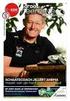 Auteur: Peter de Silva Datum laatste wijziging: 17-10-2016 Ondersteuning De Thuiswerk oplossing wordt vooralsnog alleen ondersteund op de volgende Windows versies: Windows 7 Windows 8 Windows 10 N.B. Andere
Auteur: Peter de Silva Datum laatste wijziging: 17-10-2016 Ondersteuning De Thuiswerk oplossing wordt vooralsnog alleen ondersteund op de volgende Windows versies: Windows 7 Windows 8 Windows 10 N.B. Andere
Contents. GfK Internet Monitor v3 1
 Contents Handleiding GfK Internet Monitor versie 15.4... 2 Deel 1 (Installatie voor alle Windows versies)... 3 Deel 2 (Inschakelen op alle browsers)... 6 Deel 3 (Pauzeknop)... 8 Deel 4 (Inschakelen extensie
Contents Handleiding GfK Internet Monitor versie 15.4... 2 Deel 1 (Installatie voor alle Windows versies)... 3 Deel 2 (Inschakelen op alle browsers)... 6 Deel 3 (Pauzeknop)... 8 Deel 4 (Inschakelen extensie
Deze handleiding beschrijft hoe u kunt inloggen middels http://remote.ggnet.nl vanaf een locatie buiten GGNet.
 Handleiding inloggen http://remote.ggnet.nl Deze handleiding beschrijft hoe u kunt inloggen middels http://remote.ggnet.nl vanaf een locatie buiten GGNet. Inhoudsopgave: 2 Inlogprocedure 7 Bijlagen 7 Bijlage
Handleiding inloggen http://remote.ggnet.nl Deze handleiding beschrijft hoe u kunt inloggen middels http://remote.ggnet.nl vanaf een locatie buiten GGNet. Inhoudsopgave: 2 Inlogprocedure 7 Bijlagen 7 Bijlage
Handleiding Thuiswerken / CSG-Site / VPN-Access
 Handleiding Thuiswerken / CSG-Site / VPN-Access Plaats: Venlo Datum: 01-11-2011 Versie: 3.0 Inhoudsopgave Inhoudsopgave... 2 1. Instellingen... 3 1.1 Instellingen Internet Explorer (eenmalig)... 4 1.2
Handleiding Thuiswerken / CSG-Site / VPN-Access Plaats: Venlo Datum: 01-11-2011 Versie: 3.0 Inhoudsopgave Inhoudsopgave... 2 1. Instellingen... 3 1.1 Instellingen Internet Explorer (eenmalig)... 4 1.2
GfK Internet Monitor installatie en inschakelen op Windows Vista, Windows 7 & Windows 8
 GfK Internet Monitor installatie en inschakelen op Windows Vista, Windows 7 & Windows 8 Voor deelname aan de GfK Internet Monitor is het volgende nodig: - Computer: Desktop (PC) of laptop - Besturingssysteem:
GfK Internet Monitor installatie en inschakelen op Windows Vista, Windows 7 & Windows 8 Voor deelname aan de GfK Internet Monitor is het volgende nodig: - Computer: Desktop (PC) of laptop - Besturingssysteem:
Downloaden beveiligingscertificaat BRON Voor Windows versies vanaf Windows Vista
 BRON Voor Windows versies vanaf Windows Vista DUO 137a/Versie 0.6 26 juni 2014 Inhoud 1. INLEIDING 3 2. VOORBEREIDING 4 3. DOWNLOADEN VAN HET BEVEILIGINGSCERTIFICAAT 5 3.1 TOEVOEGEN WEBSITE IB-GROEP.NL
BRON Voor Windows versies vanaf Windows Vista DUO 137a/Versie 0.6 26 juni 2014 Inhoud 1. INLEIDING 3 2. VOORBEREIDING 4 3. DOWNLOADEN VAN HET BEVEILIGINGSCERTIFICAAT 5 3.1 TOEVOEGEN WEBSITE IB-GROEP.NL
Krant controleren vanuit de database
 Krant controleren vanuit de database Deze instructie beschrijft het controleren van de kabelkrant vanuit de database, in dit geval met schermafdrukken van Apple Mac, maar deze zijn hetzelfde als in Firefox
Krant controleren vanuit de database Deze instructie beschrijft het controleren van de kabelkrant vanuit de database, in dit geval met schermafdrukken van Apple Mac, maar deze zijn hetzelfde als in Firefox
Handleiding Portaal Altrecht. https://portaal.altrecht.nl
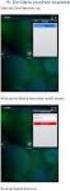 Handleiding Portaal Altrecht https://portaal.altrecht.nl 1 Wat is het Altrecht het nieuwe portaal? 3 Eerst een Citrix client installeren 3 Aan welke eisen moet mijn computer voldoen om te kunnen telewerken:
Handleiding Portaal Altrecht https://portaal.altrecht.nl 1 Wat is het Altrecht het nieuwe portaal? 3 Eerst een Citrix client installeren 3 Aan welke eisen moet mijn computer voldoen om te kunnen telewerken:
INHOUDSOPGAVE Installatie Citrix receiver... 3 Instellen Microsoft Internet Explorer... 5 Inloggen op Citrix en Vero... 10
 Procedure installatie Citrix voor Windows (Microsoft) INHOUDSOPGAVE Installatie Citrix receiver... 3 Instellen Microsoft Internet Explorer... 5 Inloggen op Citrix en Vero... 10 2 Installatie Citrix receiver
Procedure installatie Citrix voor Windows (Microsoft) INHOUDSOPGAVE Installatie Citrix receiver... 3 Instellen Microsoft Internet Explorer... 5 Inloggen op Citrix en Vero... 10 2 Installatie Citrix receiver
Handleiding Demo account inloggen op NDC-IT Cloud Infrastructuur
 Handleiding Demo account inloggen op NDC-IT Cloud Infrastructuur Versie : 1.0 Datum : 01-01-2015 Inhoud Citrix Receiver installeren... 4 Stap 1 Citrix Receiver installatie... 4 Stap 2 Inloggen op de NDC-IT
Handleiding Demo account inloggen op NDC-IT Cloud Infrastructuur Versie : 1.0 Datum : 01-01-2015 Inhoud Citrix Receiver installeren... 4 Stap 1 Citrix Receiver installatie... 4 Stap 2 Inloggen op de NDC-IT
Hoe uw browser configureren voor MyPlansByBelfius?
 Hoe uw browser configureren voor MyPlansByBelfius? 1 WINDOWS PC... 2 1.1 INTERNET EXPLORER... 2 1.1.1 Hoe nakijken welke versie van Internet Explorer u hebt?... 2 1.1.2 Hoe MyPlansByBelfius configureren
Hoe uw browser configureren voor MyPlansByBelfius? 1 WINDOWS PC... 2 1.1 INTERNET EXPLORER... 2 1.1.1 Hoe nakijken welke versie van Internet Explorer u hebt?... 2 1.1.2 Hoe MyPlansByBelfius configureren
Handleiding inloggen Enovation Comvio SBC Windows
 Handleiding inloggen Enovation Comvio SBC Windows 1 Toelichting In deze handleiding wordt beschreven hoe u dient in te loggen op Enovation Comvio SBC. 2 Bestemming Dit document is bestemd voor klanten
Handleiding inloggen Enovation Comvio SBC Windows 1 Toelichting In deze handleiding wordt beschreven hoe u dient in te loggen op Enovation Comvio SBC. 2 Bestemming Dit document is bestemd voor klanten
Handleiding Leveranciersportaal
 ArcelorMittal Belgium Handleiding Leveranciersportaal 1. INHOUDSTAFEL 1. Inhoudstafel... 1 2. Benodigde instellingen voor gebruik portaal... 1 2.1. JavaScript... 1 2.2. Silverlight... 2 2.3. Browser...
ArcelorMittal Belgium Handleiding Leveranciersportaal 1. INHOUDSTAFEL 1. Inhoudstafel... 1 2. Benodigde instellingen voor gebruik portaal... 1 2.1. JavaScript... 1 2.2. Silverlight... 2 2.3. Browser...
Handleiding Online Boekhouden
 Handleiding Online Boekhouden Het online boekhoudprogramma kan gestart worden op de site van Horeca Boekhouden.nl (http://www.horecaboekhouden.nl/fin_administratie.php). Om verbinding te maken, moet op
Handleiding Online Boekhouden Het online boekhoudprogramma kan gestart worden op de site van Horeca Boekhouden.nl (http://www.horecaboekhouden.nl/fin_administratie.php). Om verbinding te maken, moet op
7 september 2015 : 1e versie inloginstructies_kljz_app.pdf opgesteld
 Inhoud Gebruik Internet Explorer of Mozilla Firefox ESR om kwaliteitlaatjezien.nl te starten.... 2 Werken met Internet Explorer... 2 Werken met Mozilla Firefox ESR... 5 Wanneer u voor het eerst gebruik
Inhoud Gebruik Internet Explorer of Mozilla Firefox ESR om kwaliteitlaatjezien.nl te starten.... 2 Werken met Internet Explorer... 2 Werken met Mozilla Firefox ESR... 5 Wanneer u voor het eerst gebruik
RAAM Handleiding. DigiTarPlus Tarieven doorvoeren
 RAAM Handleiding DigiTarPlus Tarieven doorvoeren Fysiotherapie/Ergotherapie/Logopedie/Oefentherapie WINBASE Nieuwe Gracht 35 2011 NC Haarlem 088-946 22 73 info@incura.nl www.incura.nl KvK 34183168 RAAM
RAAM Handleiding DigiTarPlus Tarieven doorvoeren Fysiotherapie/Ergotherapie/Logopedie/Oefentherapie WINBASE Nieuwe Gracht 35 2011 NC Haarlem 088-946 22 73 info@incura.nl www.incura.nl KvK 34183168 RAAM
Stap 1: Open de browser Open uw browser op het toestel. toestel (zie rode cirkel). 1 van GoOV
 Handleiding app installeren en updaten Laatst bijgewerkt op: 18-05-16 Deze handleiding laat u zien hoe de app kunt installeren en updaten. Let op: de schermen kunnen er mogelijk iets anders uitzien afhankelijk
Handleiding app installeren en updaten Laatst bijgewerkt op: 18-05-16 Deze handleiding laat u zien hoe de app kunt installeren en updaten. Let op: de schermen kunnen er mogelijk iets anders uitzien afhankelijk
MijnPost - Pop-up blokkering uitzetten
 MijnPost - Pop-up blokkering uitzetten 1. Pop-up blokkering Hoe kan ik voorkomen dat ik steeds toegang moet verlenen voor de pop-up om bijvoorbeeld labels te printen of verzendbewijs op te vragen? Als
MijnPost - Pop-up blokkering uitzetten 1. Pop-up blokkering Hoe kan ik voorkomen dat ik steeds toegang moet verlenen voor de pop-up om bijvoorbeeld labels te printen of verzendbewijs op te vragen? Als
Veel gestelde vragen over de website kerkomroep
 Veel gestelde vragen over de website kerkomroep 1 Inhoudsopgave Inhoudsopgave...2 Installatie sikn speler...3 Problemen bij installatie sikn speler?...4 Installatie Audiospeler overige browsers...6 Vind
Veel gestelde vragen over de website kerkomroep 1 Inhoudsopgave Inhoudsopgave...2 Installatie sikn speler...3 Problemen bij installatie sikn speler?...4 Installatie Audiospeler overige browsers...6 Vind
Externe toegang met ESET Secure Authentication. Daxis helpdesk@daxis.nl Versie 2.0
 Externe toegang met ESET Secure Authentication Daxis helpdesk@daxis.nl Versie 2.0 Inhoudsopgave: Inhoudsopgave:... 1 Inleiding:... 2 Stap 1: Download eenmalig Eset Secure Authentication op uw smartphone...
Externe toegang met ESET Secure Authentication Daxis helpdesk@daxis.nl Versie 2.0 Inhoudsopgave: Inhoudsopgave:... 1 Inleiding:... 2 Stap 1: Download eenmalig Eset Secure Authentication op uw smartphone...
Hoe uw browser configureren voor Belfius Direct Net?
 Hoe uw browser configureren voor Belfius Direct Net? 1 WINDOWS PC... 2 1.1 INTERNET EXPLORER... 2 1.2 MOZILLA FIREFOX... 7 1.3 GOOGLE CHROME... 9 2 MACINTOSH PC... 12 2.1 SAFARI... 12 2.2 MOZILLA FIREFOX...
Hoe uw browser configureren voor Belfius Direct Net? 1 WINDOWS PC... 2 1.1 INTERNET EXPLORER... 2 1.2 MOZILLA FIREFOX... 7 1.3 GOOGLE CHROME... 9 2 MACINTOSH PC... 12 2.1 SAFARI... 12 2.2 MOZILLA FIREFOX...
Inloggen Externe Werkplek
 Inloggen Externe Werkplek Colofon Scribent: Jeroen Coonen Documenteigenaar: Directeur bedrijfsvoering Bestemd voor: Geheel Atlant Zorggroep Datum besluit: 17-11-2014 Evaluatiedatum: 17-07-2018 Versie:
Inloggen Externe Werkplek Colofon Scribent: Jeroen Coonen Documenteigenaar: Directeur bedrijfsvoering Bestemd voor: Geheel Atlant Zorggroep Datum besluit: 17-11-2014 Evaluatiedatum: 17-07-2018 Versie:
Dit document wordt u aangeboden door ABC E-BUSINESS, Microsoft Dynamics Preferred partner.
 Dit document wordt u aangeboden door ABC E-BUSINESS, Microsoft Dynamics Preferred partner. Installatie instructie NAV 2017 Installatie instructie NAV2017 NAV kan je op verschillende manieren gebruiken.
Dit document wordt u aangeboden door ABC E-BUSINESS, Microsoft Dynamics Preferred partner. Installatie instructie NAV 2017 Installatie instructie NAV2017 NAV kan je op verschillende manieren gebruiken.
Vasco tokens Handleiding portaal en VPN toegang Windows
 Vasco tokens Handleiding GERRIT@ccess portaal en VPN toegang Windows Auteur: D.L. Nederpel Datum: 03-01-2014 Versie: 1.6 Document: Handleiding toegang tot GERRIT@ccess portaal en VPN via Cisco AnyConnect
Vasco tokens Handleiding GERRIT@ccess portaal en VPN toegang Windows Auteur: D.L. Nederpel Datum: 03-01-2014 Versie: 1.6 Document: Handleiding toegang tot GERRIT@ccess portaal en VPN via Cisco AnyConnect
Aanvullende informatie voor Windows 8.1
 1 Aanvullende informatie voor Windows 8.1 Oktober 2013 is een update van het besturingssysteem Windows 8 verschenen: Windows 8.1. Ook daarna is er nog een aantal kleine updates verschenen. Deze updates
1 Aanvullende informatie voor Windows 8.1 Oktober 2013 is een update van het besturingssysteem Windows 8 verschenen: Windows 8.1. Ook daarna is er nog een aantal kleine updates verschenen. Deze updates
Installatiehandleiding Silverlight
 Installatiehandleiding Silverlight Algemeen Vanaf Magister versie 5 werkt men niet meer via de zgn. webportal (MWP) maar maakt Magister gebruik van de Microsft-toepassing Silverlight. Silverlight is een
Installatiehandleiding Silverlight Algemeen Vanaf Magister versie 5 werkt men niet meer via de zgn. webportal (MWP) maar maakt Magister gebruik van de Microsft-toepassing Silverlight. Silverlight is een
Handleiding Abakus. Abakus Compleet openen met Windows 10
 Handleiding Abakus Abakus Compleet openen met 2014 Abakus Compleet Pagina 1 / 7 Inhoud Inhoud... 2 Inleiding... 3 1. Abakus Compleet openen via... 4 1.1 Abakus Compleet openen met Edge, via Internet Explorer...
Handleiding Abakus Abakus Compleet openen met 2014 Abakus Compleet Pagina 1 / 7 Inhoud Inhoud... 2 Inleiding... 3 1. Abakus Compleet openen via... 4 1.1 Abakus Compleet openen met Edge, via Internet Explorer...
Voor externe toegang tot de werkplek zijn een aantal zaken vereist: 1. Open Internet Explorer en ga naar de website:
 Index Externe Toegang Windows 7/8/8.1... 2 Externe Toegang Windows 10/10.1... 5 Externe Toegang MAC OS X... 8 Instructie verkrijgen van een Token code...11 Externe Toegang eerste gebruik Windows 7/8/8.1...13
Index Externe Toegang Windows 7/8/8.1... 2 Externe Toegang Windows 10/10.1... 5 Externe Toegang MAC OS X... 8 Instructie verkrijgen van een Token code...11 Externe Toegang eerste gebruik Windows 7/8/8.1...13
Handleiding Telewerken met Windows. Inleiding. Systeemvereisten. Inhoudsopgave
 Handleiding Telewerken met Windows Inhoudsopgave Inleiding Systeemvereisten Software installatie Inloggen op de portal Problemen voorkomen Probleemoplossingen Inleiding Voor medewerkers van de GGD is het
Handleiding Telewerken met Windows Inhoudsopgave Inleiding Systeemvereisten Software installatie Inloggen op de portal Problemen voorkomen Probleemoplossingen Inleiding Voor medewerkers van de GGD is het
Handleiding printen vanaf de Chromebook Inhoudsopgave
 Inhoudsopgave 1. Bestanden opgeslagen in Google drive printen vanaf een Windowscomputer waar een printer op is aangesloten.... 2 2. Printer op Windowscomputer beschikbaar maken om naar toe te printen vanaf
Inhoudsopgave 1. Bestanden opgeslagen in Google drive printen vanaf een Windowscomputer waar een printer op is aangesloten.... 2 2. Printer op Windowscomputer beschikbaar maken om naar toe te printen vanaf
Tips en Trucs voor gebruik website
 Tips en Trucs voor gebruik website De werkgroep communicatie (die de bedenkers van de website zijn) willen heel graag dat iedere doelgroep de website gaat begrijpen en er mee kan omgaan. Daarom zetten
Tips en Trucs voor gebruik website De werkgroep communicatie (die de bedenkers van de website zijn) willen heel graag dat iedere doelgroep de website gaat begrijpen en er mee kan omgaan. Daarom zetten
Handleiding Magister voor ouders
 Als ouder/verzorger van een leerling of leerlingen op de Boelensschool hebt u de mogelijkheid om de prestaties van uw kind(eren) in ons administratiesysteem Magister op ieder moment te raadplegen. Magister
Als ouder/verzorger van een leerling of leerlingen op de Boelensschool hebt u de mogelijkheid om de prestaties van uw kind(eren) in ons administratiesysteem Magister op ieder moment te raadplegen. Magister
Aanvullende informatie voor Windows 8.1
 1 Aanvullende informatie voor Windows 8.1 Oktober 2013 is een update van het besturingssysteem Windows 8 verschenen: Windows 8.1. Ook daarna is er nog een aantal kleine updates verschenen. Deze updates
1 Aanvullende informatie voor Windows 8.1 Oktober 2013 is een update van het besturingssysteem Windows 8 verschenen: Windows 8.1. Ook daarna is er nog een aantal kleine updates verschenen. Deze updates
LogoBase installeren op Windows 7, 8 en 10
 Naam handleiding: Handleiding LogoBase LB installeren op Windows 7, 8 en 10 Handleiding LogoBase LogoBase installeren op Windows 7, 8 en 10 2015 Winbase Software en Adviezen B.V. LogoBase installeren op
Naam handleiding: Handleiding LogoBase LB installeren op Windows 7, 8 en 10 Handleiding LogoBase LogoBase installeren op Windows 7, 8 en 10 2015 Winbase Software en Adviezen B.V. LogoBase installeren op
AdmInbox. Installatie Scan Plug-in
 AdmInbox Installatie Scan Plug-in Doel van deze handleiding De modules van Asperion kunnen op velerlei manieren ingesteld worden om daarmee optimaal aan te sluiten bij de specifieke bedrijfsomstandigheden
AdmInbox Installatie Scan Plug-in Doel van deze handleiding De modules van Asperion kunnen op velerlei manieren ingesteld worden om daarmee optimaal aan te sluiten bij de specifieke bedrijfsomstandigheden
Handleiding digitaal aanmelden bij de MO-zaak
 datum 24-9-2012 Versie 1.6 Pagina 2 van 15 Inhoud 1. Vereiste instellingen (eenmalig instellen)... 3 1.1 De site van de Mo-zaak toevoegen aan de vertrouwde websites... 3 1.2 Pop-Up blokkering... 4 1.3
datum 24-9-2012 Versie 1.6 Pagina 2 van 15 Inhoud 1. Vereiste instellingen (eenmalig instellen)... 3 1.1 De site van de Mo-zaak toevoegen aan de vertrouwde websites... 3 1.2 Pop-Up blokkering... 4 1.3
Handleiding harde schijf wissen:
 Tim de Hoog www.timdehoog.nl v1 Handleiding harde schijf wissen: Tijdens het gebruik van een pc worden er veel gegevens opgeslagen op de harde schijf. Te denken valt aan foto s, documenten, e-mails, films
Tim de Hoog www.timdehoog.nl v1 Handleiding harde schijf wissen: Tijdens het gebruik van een pc worden er veel gegevens opgeslagen op de harde schijf. Te denken valt aan foto s, documenten, e-mails, films
Incura Handleiding (GGZ) ROM
 Incura Handleiding (GGZ) ROM - Classificatie: 4 - Openbaar Incura Nieuwe Gracht 35 2011 NC Haarlem 088-946 22 73 info@incura.nl www.incura.nl KvK 34183168 Incura is een product van WinBase Software en
Incura Handleiding (GGZ) ROM - Classificatie: 4 - Openbaar Incura Nieuwe Gracht 35 2011 NC Haarlem 088-946 22 73 info@incura.nl www.incura.nl KvK 34183168 Incura is een product van WinBase Software en
Incura Handleiding (GGZ) Gemeente labeling
 Incura Handleiding (GGZ) Gemeente labeling Incura Nieuwe Gracht 35 2011 NC Haarlem 088-946 22 73 info@incura.nl www.incura.nl KvK 34183168 Incura is een product van WinBase Software en Adviezen BV Inleiding
Incura Handleiding (GGZ) Gemeente labeling Incura Nieuwe Gracht 35 2011 NC Haarlem 088-946 22 73 info@incura.nl www.incura.nl KvK 34183168 Incura is een product van WinBase Software en Adviezen BV Inleiding
INSTALLATIE VAN DE BelD KAARTLEZER
 INSTALLATIE VAN DE BelD KAARTLEZER 1. Inleiding Om toegang te krijgen tot het systeem van de Orde van Architecten Vlaamse Raad waarmee u uw digitaal visum kan verkrijgen, dient u te beschikken over een
INSTALLATIE VAN DE BelD KAARTLEZER 1. Inleiding Om toegang te krijgen tot het systeem van de Orde van Architecten Vlaamse Raad waarmee u uw digitaal visum kan verkrijgen, dient u te beschikken over een
Incura Handleiding (GGZ) Incura Pro app activeren
 Incura Handleiding (GGZ) Incura Pro app activeren - Classificatie: 4 - Openbaar Incura Nieuwe Gracht 35 2011 NC Haarlem 088-946 22 73 info@incura.nl www.incura.nl KvK 34183168 Incura is een product van
Incura Handleiding (GGZ) Incura Pro app activeren - Classificatie: 4 - Openbaar Incura Nieuwe Gracht 35 2011 NC Haarlem 088-946 22 73 info@incura.nl www.incura.nl KvK 34183168 Incura is een product van
Systeeminstellingen Dyade
 Systeeminstellingen Dyade Inleiding Voor een aantal Dyade-modules zijn systeeminstellingen vereist om de modules correct te laten werken. Dit document beschrijft welke instellingen voor welke module nodig
Systeeminstellingen Dyade Inleiding Voor een aantal Dyade-modules zijn systeeminstellingen vereist om de modules correct te laten werken. Dit document beschrijft welke instellingen voor welke module nodig
Instellen Internet Explorer t.b.v. Z-Online
 Instellen Internet Explorer t.b.v. Z-Online Voor een correcte werking van Z-Online in de browser Internet Explorer dienen er een aantal instellingen gedaan te worden. Aangezien Z-Online ondersteund wordt
Instellen Internet Explorer t.b.v. Z-Online Voor een correcte werking van Z-Online in de browser Internet Explorer dienen er een aantal instellingen gedaan te worden. Aangezien Z-Online ondersteund wordt
FAQ (veel gestelde vragen) nieuwe website
 FAQ (veel gestelde vragen) nieuwe website De werkgroep communicatie (die de bedenkers van de website zijn) willen heel graag dat iedere doelgroep de website gaat begrijpen en er mee kan omgaan. Daarom
FAQ (veel gestelde vragen) nieuwe website De werkgroep communicatie (die de bedenkers van de website zijn) willen heel graag dat iedere doelgroep de website gaat begrijpen en er mee kan omgaan. Daarom
Zonder deze toestemming krijg je meldingen zoals in de volgende plaatjes wanneer je bijvoorbeeld de tekstverwerker probeert op te starten.
 Inhoud Java beveiliging... 1 Beveiligingscertificaat downloaden... 3 Java beveiliging instellen... 4 Beveiligingscertifcaat installeren... 10 Applets de eerste keer opstarten... 13 Java beveiliging Enkele
Inhoud Java beveiliging... 1 Beveiligingscertificaat downloaden... 3 Java beveiliging instellen... 4 Beveiligingscertifcaat installeren... 10 Applets de eerste keer opstarten... 13 Java beveiliging Enkele
Handleiding instellen scanner i.c.m. de webshop
 Handleiding instellen scanner i.c.m. de webshop Met deze handleiding installeert u de bestelscanner voor het gebruik met onze webshop. U heeft nodig: 1. handleiding voor het downloaden van bestanden. 2.
Handleiding instellen scanner i.c.m. de webshop Met deze handleiding installeert u de bestelscanner voor het gebruik met onze webshop. U heeft nodig: 1. handleiding voor het downloaden van bestanden. 2.
MS Internet Explorer (IE 11)
 PartsCat new generation en browsers Sommige browsers zijn ingesteld om geen wachtwoorden op te slaan (te onthouden). Ook zal de technische data van HaynesPro soms een melding geven (loginscherm). In dat
PartsCat new generation en browsers Sommige browsers zijn ingesteld om geen wachtwoorden op te slaan (te onthouden). Ook zal de technische data van HaynesPro soms een melding geven (loginscherm). In dat
HANDLEIDING EXTERNE TOEGANG CURAMARE
 HANDLEIDING EXTERNE TOEGANG CURAMARE Via onze SonicWALL Secure Remote Access Appliance is het mogelijk om vanaf thuis in te loggen op de RDS omgeving van CuraMare. Deze handleiding beschrijft de inlogmethode
HANDLEIDING EXTERNE TOEGANG CURAMARE Via onze SonicWALL Secure Remote Access Appliance is het mogelijk om vanaf thuis in te loggen op de RDS omgeving van CuraMare. Deze handleiding beschrijft de inlogmethode
Tool Installatiehandleiding E46 Mods. Versie 1.0
 Tool Installatiehandleiding E46 Mods Versie 1.0 Inhoudsopgave 1 Inleiding... 3 1.1 Vereisten... 3 1.1 Begrippenlijst... 3 2 E46 Tool... 4 2.1 Downloaden... 4 2.2 Installeren... 6 3 Driver... 10 3.1 Installatie...
Tool Installatiehandleiding E46 Mods Versie 1.0 Inhoudsopgave 1 Inleiding... 3 1.1 Vereisten... 3 1.1 Begrippenlijst... 3 2 E46 Tool... 4 2.1 Downloaden... 4 2.2 Installeren... 6 3 Driver... 10 3.1 Installatie...
Handleiding Certificaat RDW
 Handleiding Certificaat RDW Versie: 11.0 Versiedatum: 27 juli 2015 Beheerder: RDW Veendam - R&I-OP-E&T 3 B 0921p Wijzigingen ten opzichte van de vorige versie: - Gehele document herzien; - Afbeeldingen
Handleiding Certificaat RDW Versie: 11.0 Versiedatum: 27 juli 2015 Beheerder: RDW Veendam - R&I-OP-E&T 3 B 0921p Wijzigingen ten opzichte van de vorige versie: - Gehele document herzien; - Afbeeldingen
SSO handleiding. Inhoudsopgave
 SSO handleiding Inhoudsopgave Inloggen... 2 Wachtwoord vergeten... 2 Eenmaal ingelogd... 2 Wachtwoord wijzigen... 3 Uitloggen... 3 E-learning... 3 RIEsicotoer... 4 Leerlingen... 4 Overzicht leerlingen...
SSO handleiding Inhoudsopgave Inloggen... 2 Wachtwoord vergeten... 2 Eenmaal ingelogd... 2 Wachtwoord wijzigen... 3 Uitloggen... 3 E-learning... 3 RIEsicotoer... 4 Leerlingen... 4 Overzicht leerlingen...
Installatie-instructie van een AMICE certificaatback-up in gangbare browsers
 Installatie-instructie van een AMICE certificaatback-up in gangbare browsers Dit is een publicatie van het Landelijk Meldpunt Afvalstoffen waar geen rechten aan kunnen worden ontleend. Deze publicatie
Installatie-instructie van een AMICE certificaatback-up in gangbare browsers Dit is een publicatie van het Landelijk Meldpunt Afvalstoffen waar geen rechten aan kunnen worden ontleend. Deze publicatie
MEDIAPLUS (STUDENTEN) Aan de slag met Mediaplus Mei 2015. Hogeschool VIVES Dienst Onderwijs Onderwijsmedia
 MEDIAPLUS (STUDENTEN) Aan de slag met Mediaplus Mei 2015 Hogeschool VIVES Dienst Onderwijs Onderwijsmedia Inhoud 1. Vooraf...4 2. Mediaplus in de Cloud...4 2.1 Installatie Citrix Receiver...4 2.2 Mediaplus
MEDIAPLUS (STUDENTEN) Aan de slag met Mediaplus Mei 2015 Hogeschool VIVES Dienst Onderwijs Onderwijsmedia Inhoud 1. Vooraf...4 2. Mediaplus in de Cloud...4 2.1 Installatie Citrix Receiver...4 2.2 Mediaplus
Gebruikershandleiding Thuiswerkomgeving. Versie d.d. 24 juli 2017
 Gebruikershandleiding Thuiswerkomgeving Versie d.d. 24 juli 2017 Inhoudsopgave 1. Inleiding... 3 2. Algemene informatie... 4 2.1 Ondersteuning... 4 3. Computer gebruiksklaar maken voor thuiswerken... 5
Gebruikershandleiding Thuiswerkomgeving Versie d.d. 24 juli 2017 Inhoudsopgave 1. Inleiding... 3 2. Algemene informatie... 4 2.1 Ondersteuning... 4 3. Computer gebruiksklaar maken voor thuiswerken... 5
